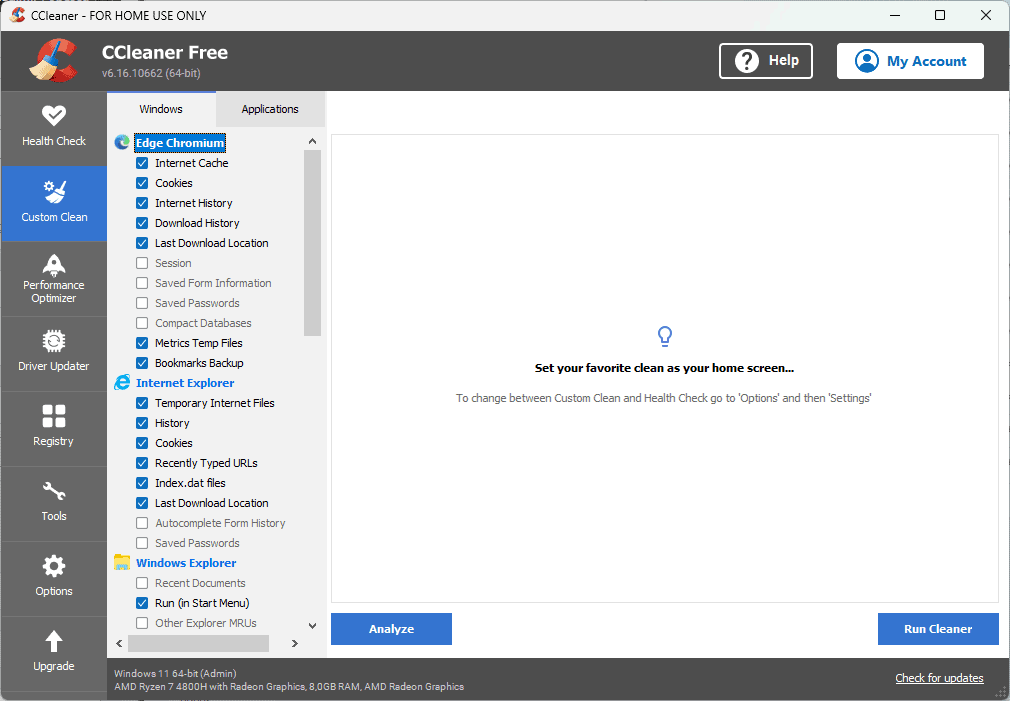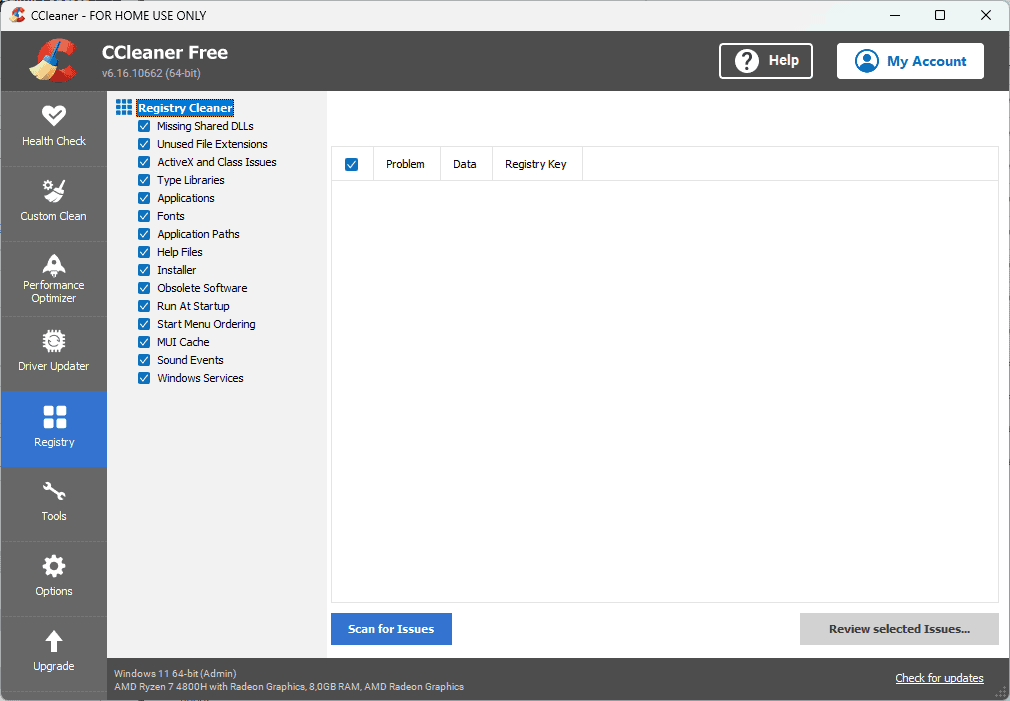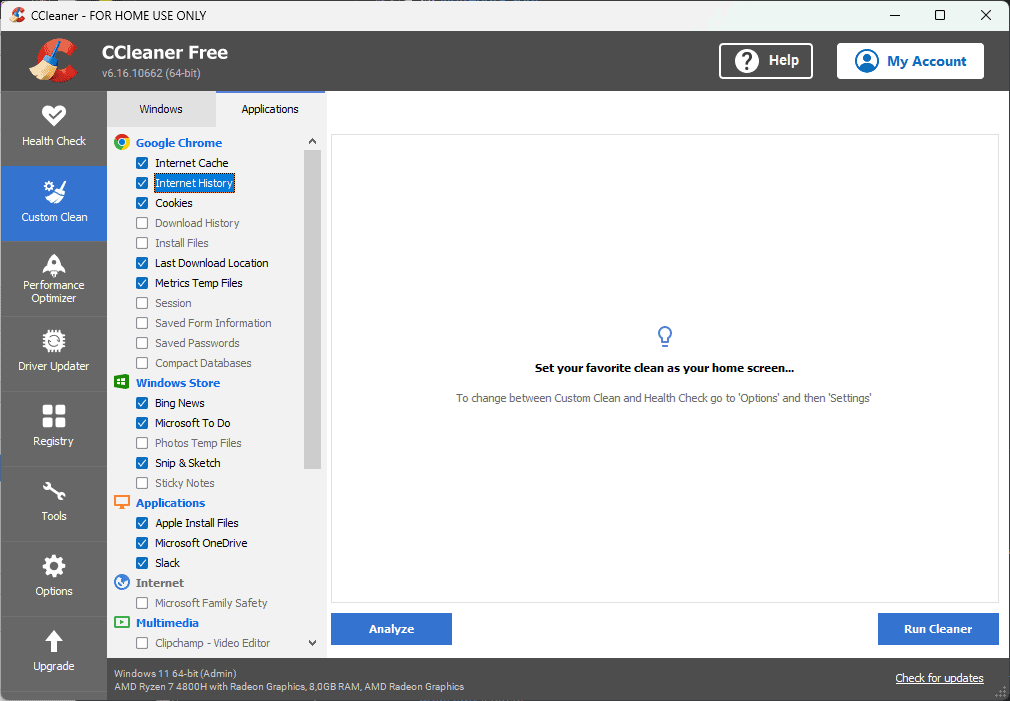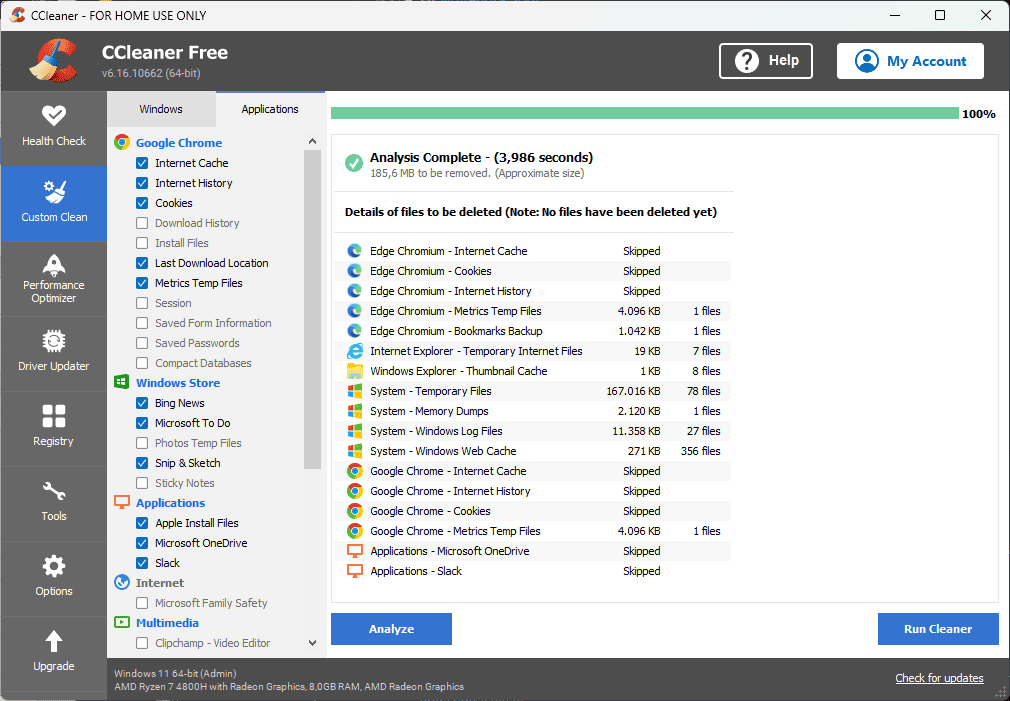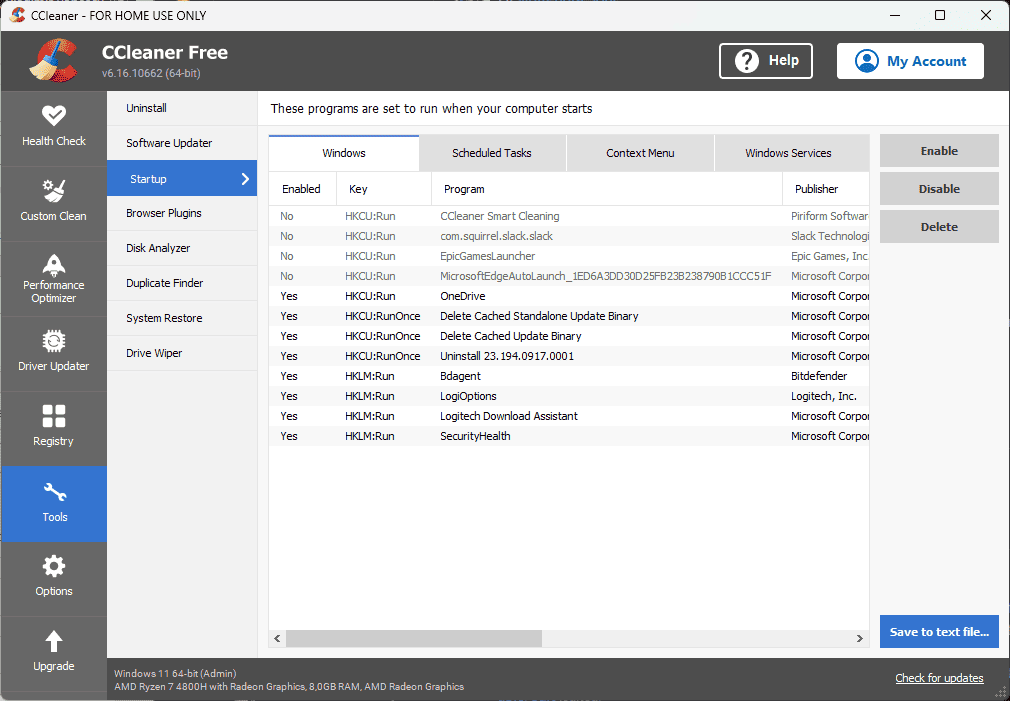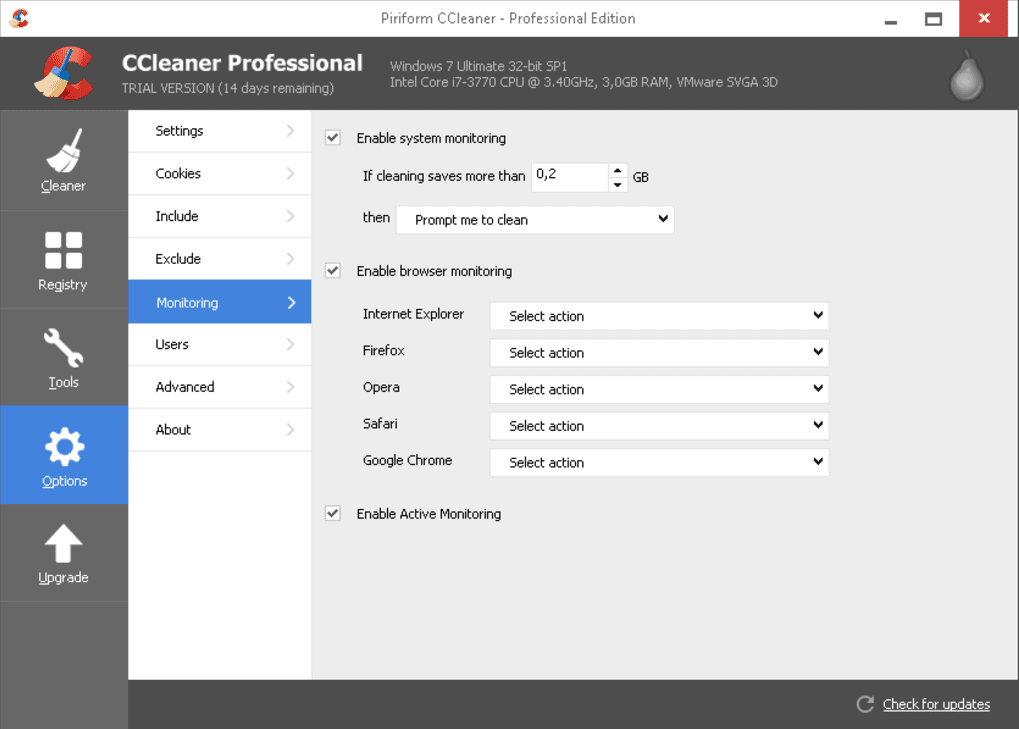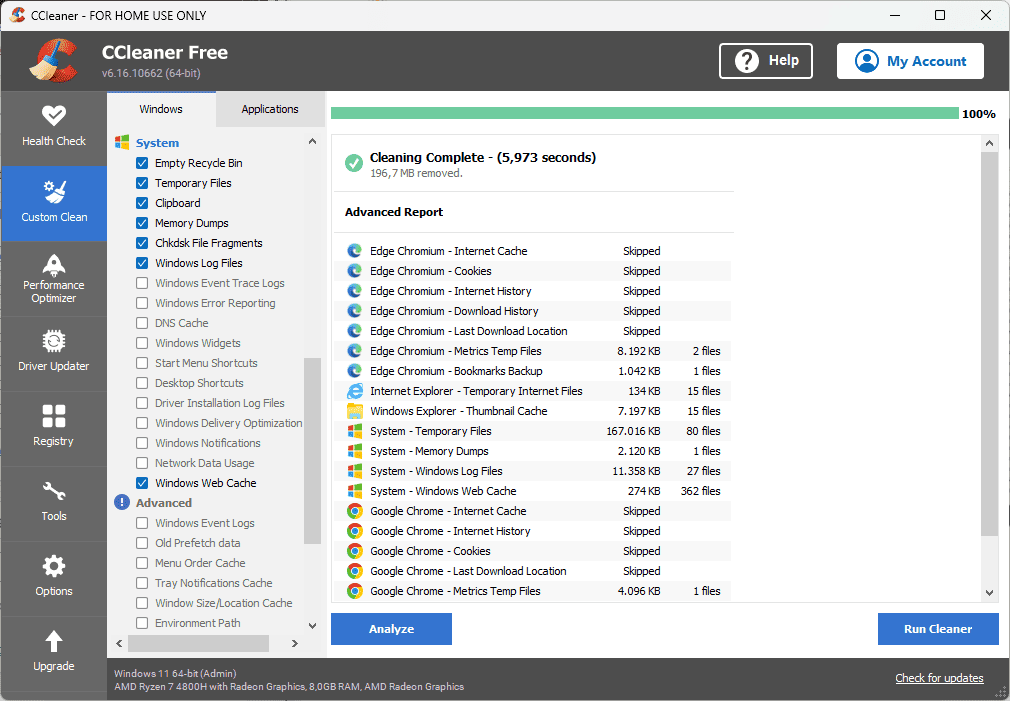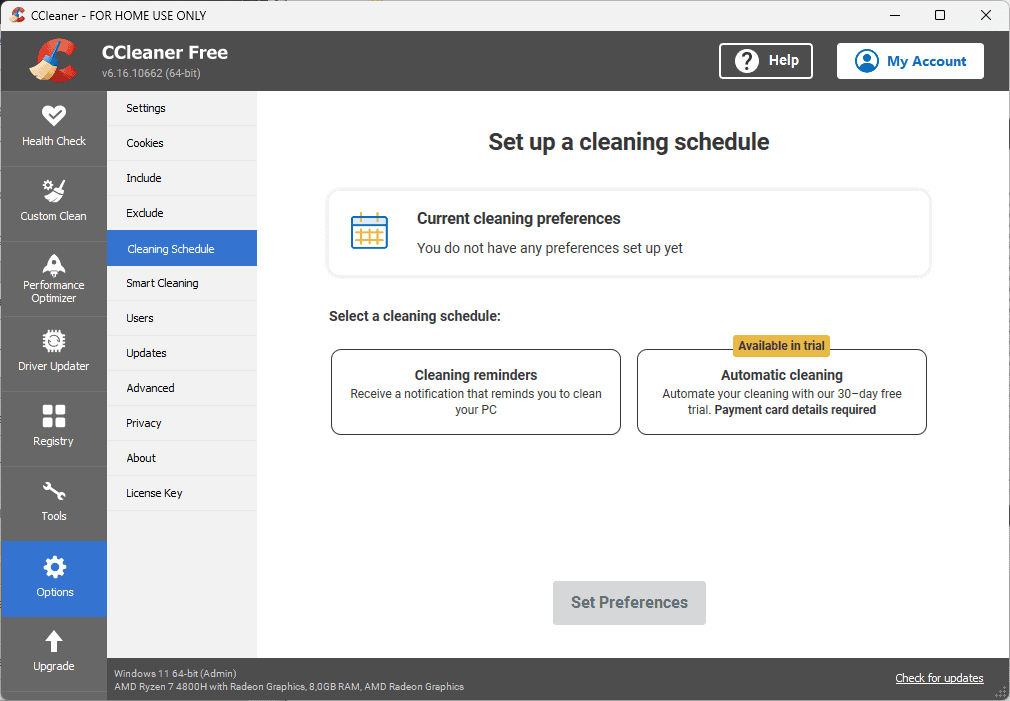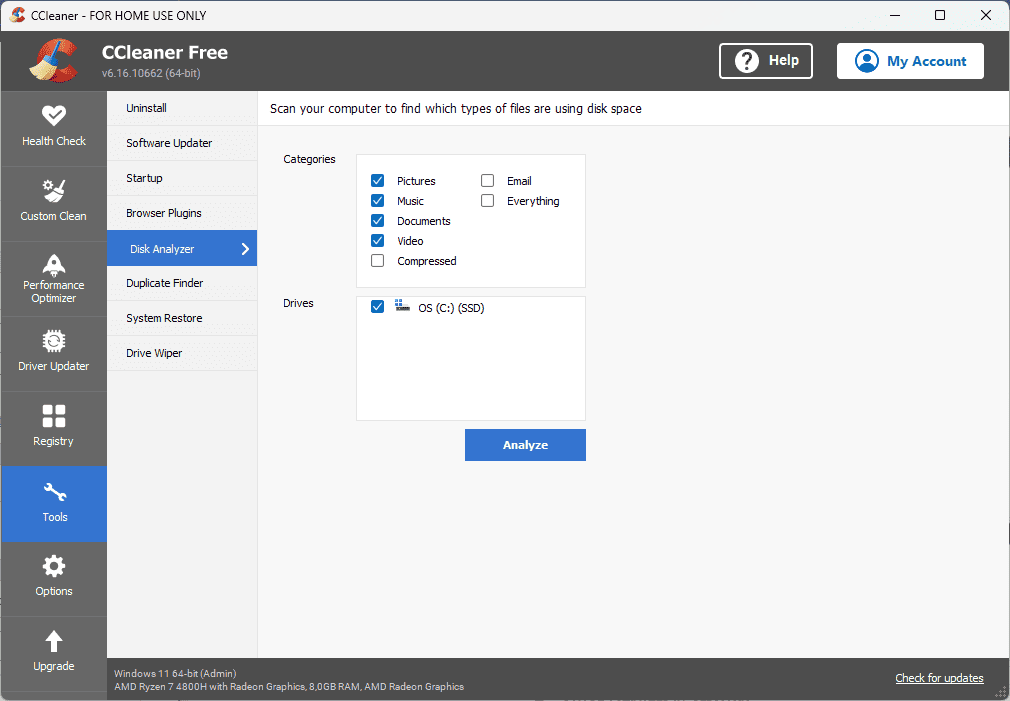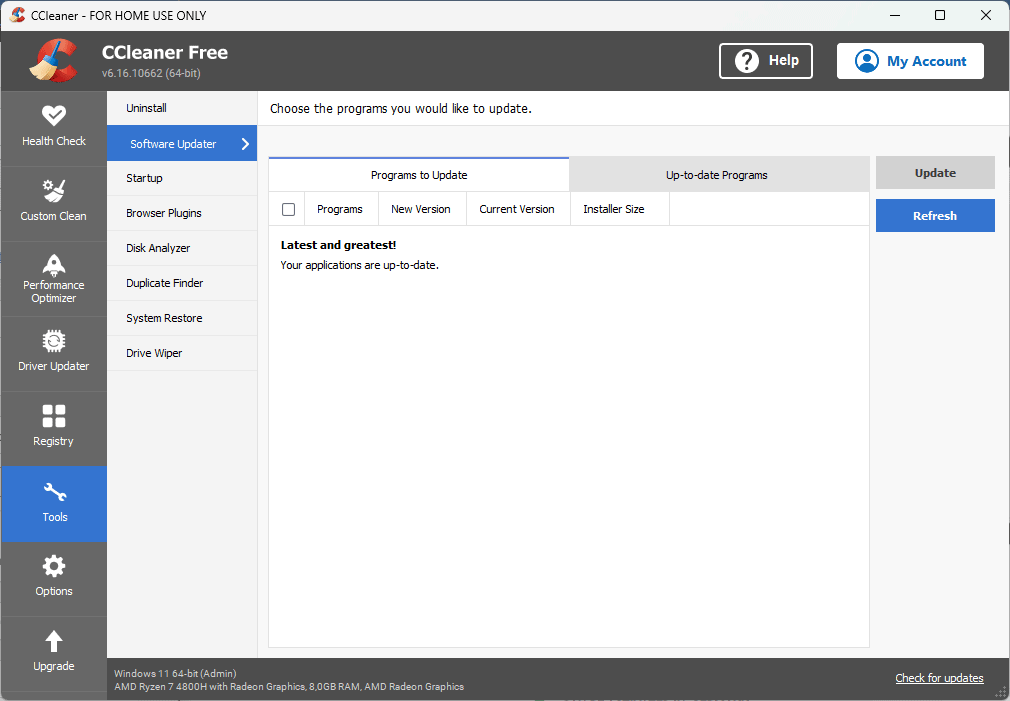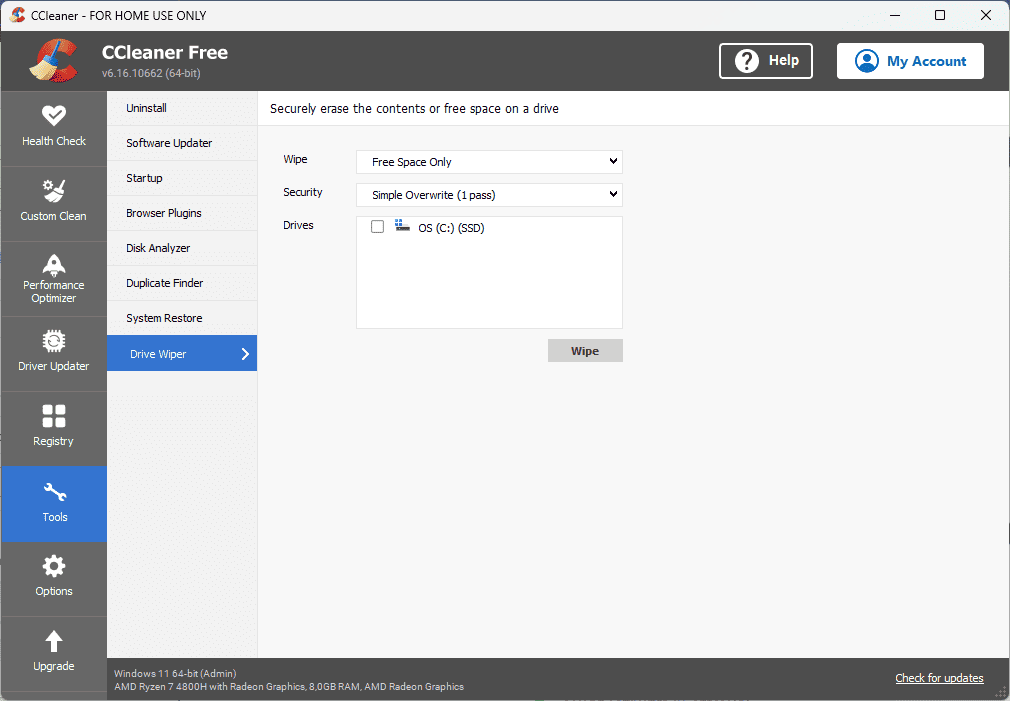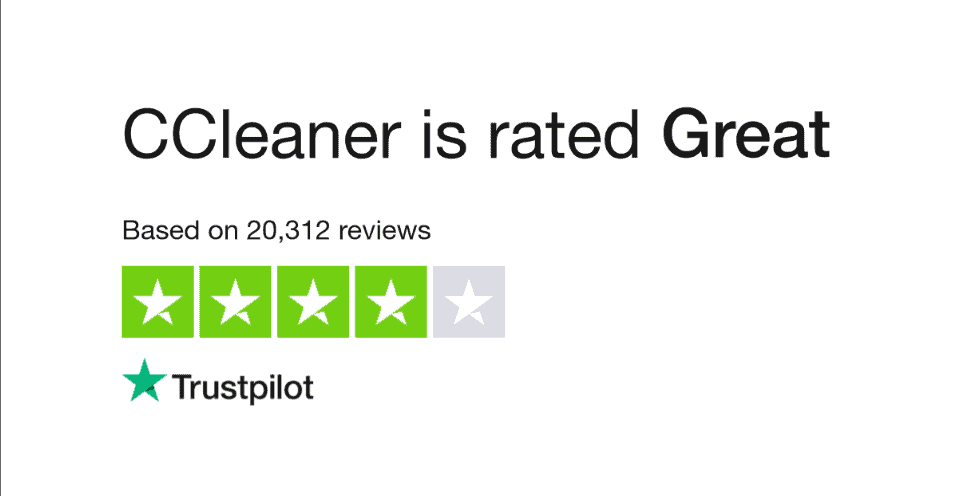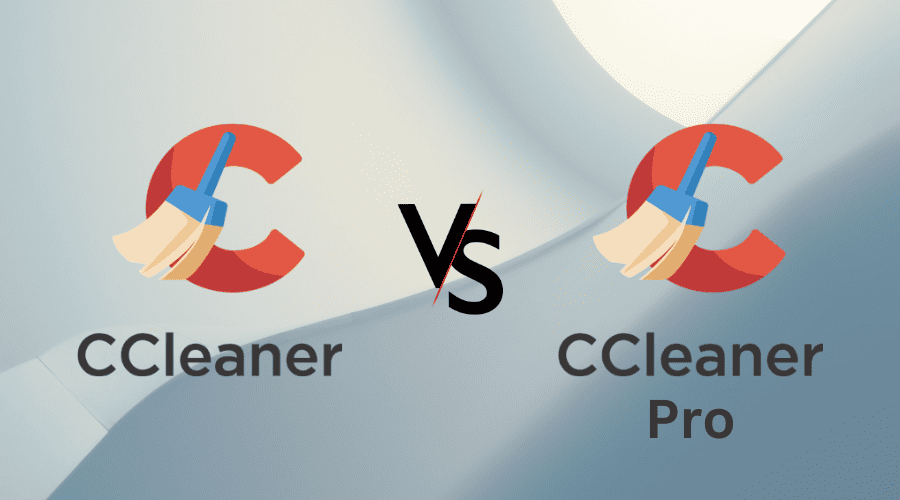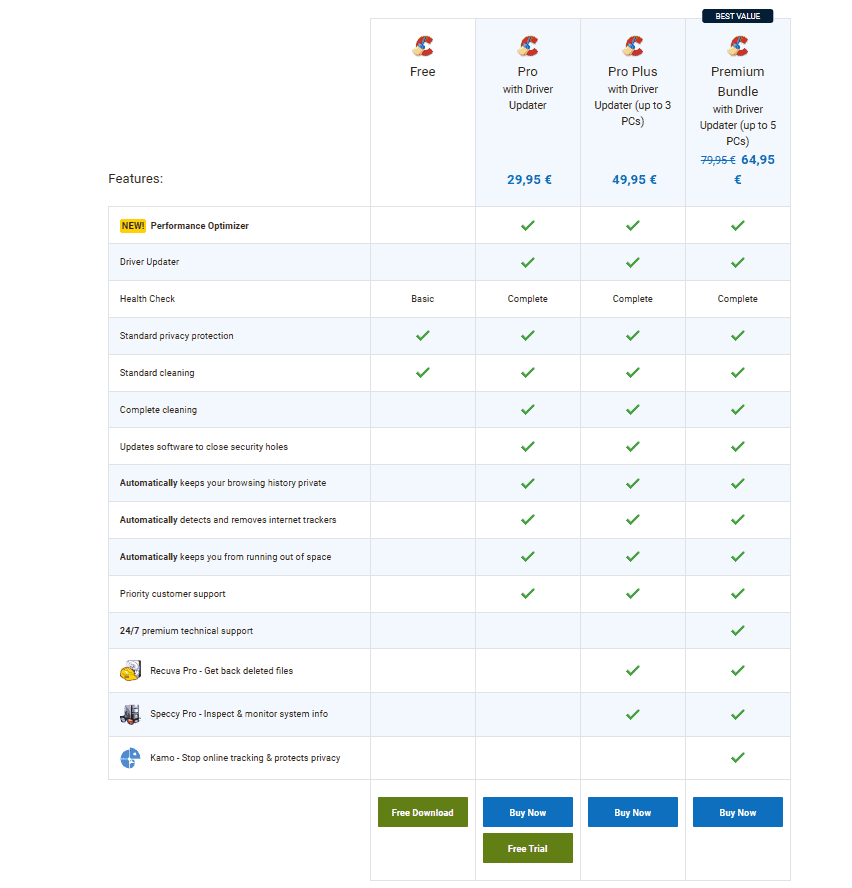Recenze CCleaner Windows 11 & 10 – vše, co potřebujete vědět
7 min. číst
Publikované dne
Přečtěte si naši informační stránku a zjistěte, jak můžete pomoci MSPoweruser udržet redakční tým Dozvědět se více

Hledáte hloubkovou recenzi CCleaner pro Windows 11 a 10? Nalezení stabilního a efektivního optimalizačního nástroje může být docela skličující, protože trh je přesycený Software pro opravu PC. Přesto CCleaner obstál ve zkoušce času.
V tomto článku prozkoumám všechny možnosti tohoto softwaru a poskytnu vám komplexní recenzi CCleaner. Ať už jste zkušený uživatel nebo začátečník, tato příručka vám poskytne všechny podrobnosti, které potřebujete vědět.
Pojďme tedy zjistit, zda si CCleaner skutečně zaslouží svou pozici jednoho z nejlepších nástrojů pro optimalizaci PC!
Co je CCleaner?
CCleaner byl navržen společností Piriform Software a vydán v roce 2004. Hlavním cílem této aplikace je bezpečně odstranit všechny nežádoucí soubory a položky registru Windows z vašeho zařízení. To zajišťuje, že váš počítač bude vždy pracovat na plnou kapacitu a zároveň nabídne stabilitu systému z dlouhodobého hlediska.
Software je k dispozici pro Windows, Mac a Android zařízení, což vám umožní rychle optimalizovat jejich výkon.
Klíčové vlastnosti
Čištění nepotřebných souborů
Jednou z nejdůležitějších vlastností CCleaner je jeho schopnost analyzovat a odstranit nepotřebné soubory z úložiště vašeho zařízení. Vymaže všechny soubory, které zatěžovaly váš systém (dočasné soubory, protokoly a data uložená v mezipaměti).
Můžete si vybrat, které prvky chcete odstranit, čímž zajistíte, že se neztratí žádné důležité informace.
Čištění registru
Registr Windows vašeho zařízení je pro váš operační systém životně důležitý, protože obsahuje různá konfigurační nastavení a data. Časem může být registr přeplněný zastaralými položkami, což může způsobit problémy s výkonem.
Čistič registru CCleaner automaticky identifikuje a odstraní zastaralé klíče a zároveň zajistit, aby vaše zařízení fungovalo optimálně. Pokrývá různé typy registrů:
- Chybí sdílené DLL
- Nepoužité přípony souborů
- Problémy se systémem ActiveX a třídy
- Knihovny typů
- Aplikace
- Fonty
- Zastaralý software.
Poznámka: Doporučuji vytvořit zálohu před pokusem o změny v systémovém registru. To zajistí, že váš systém bude bezpečný bez ohledu na to, jaké změny nastanou.
Čištění prohlížeče
Přestože na trhu existuje mnoho možností prohlížeče, všechny mají jedno společné: je třeba je občas osvěžit.
Jak můžete vidět z obrázku výše, váš prohlížeč ukládá soubory cookie, soubory mezipaměti a historii procházení v malých souborech. Mohou se časem sčítat a způsobit zpomalení vašeho systému.
Zde přicházejí na řadu nástroje jako CCleaner, které vám to umožňují automaticky prohledá vaše prohlížeče a odstraní dočasné soubory.
Optimalizace spouštění
Čekání na zapnutí počítače může být nepříjemné. CCleaner vám umožňuje vyhledat v zařízení veškerý software, který se spouští při spouštění zařízení v systému Windows, a snadno zakázat všechny možnosti.
Odstraněním nepotřebných aplikací se zkrátí doba spouštění a umožní vám rychlejší přístup k požadovaným informacím.
Monitorování systému v reálném čase (CCleaner Pro)
Tato funkce je dostupná pouze ve verzi Pro CCleaner. Zajišťuje, že zdraví vašeho systému je udržováno na nejvyšší úrovni informovat vás pomocí vyskakovacích upozornění v reálném čase o jakýchkoli problémech.
Neustále prohledává váš systém, zda neobsahuje nějaké problémy, a výstražný systém vám umožňuje odpovídajícím způsobem reagovat.
Přizpůsobení
Jedním z nejkritičtějších aspektů používání CCleaner je, že to můžete udělat podle svých vlastních podmínek. Můžeš snadno přizpůsobit, jak software funguje, ať už jde o registr, celkové vyčištění systému nebo odstranění softwaru. Tento proces zajišťuje, že můžete kdykoli vyčistit pouze část registru nebo odstranit mezipaměti pouze z jednoho prohlížeče a ne všech nainstalovaných programů.
Plánované čištění
Dalším prvkem, který může ovlivnit vaši zkušenost s tímto softwarem, je výkonná možnost plánovaného čištění. Tato funkce zajišťuje, že můžete nastavit vlastní rozvrh aby software mohl provádět jakékoli činnosti údržby na vašem zařízení.
Disk Analyzer
CCleaner's Disk Analyzer udržuje disky vašeho počítače ve špičkovém stavu. Umožňuje také optimalizovat úložný prostor využívaný na místních discích.
Zde je návod, jak to funguje:
- Otevřená CCleaner, Klepněte na tlačítko Tools ikonu a otevřete Disk Analyzer.
- Vyberte kategorie souborů, které chcete na příslušném disku hledat (nebo zvolte skenování všeho).
- Klepněte na tlačítko Analyzovat tlačítko pro software k zahájení procesu.
- Uspořádejte výsledky podle typ, cestu nebo datum poslední změny k identifikaci přesného softwaru, který hledáte.
- Chcete-li vybrat pouze určité soubory, můžete zaškrtněte políčko vedle nich.
- Klepněte pravým tlačítkem myši na vybrané soubory a vyberte Smazat vybrané soubory.
Software Updater (Pro)
Software Updater je prémiová funkce zabudovaná do CCleaner. Zajišťuje, že veškerý software nainstalovaný ve vašem zařízení je neustále aktualizován. Kromě toho jsou zdroje stahování vždy bezpečné a správné, takže se o to nemusíte starat.
Přístup k němu:
- Otevřete CCleaner Pro a klikněte na Tools z levého bočního panelu.
- klikněte software Updater pro zahájení skenování vašeho zařízení.
- Po dokončení skenování můžete vybrat konkrétní aplikace nebo kliknout Aktualizovat vše vyřešit všechny problémy.
Stěrač pohonu
Jednoduše řečeno, Drive Wiper může uvolnit místo na vašem HDD/SSD. Funguje to takto:
- Otevřete CCleaner a klikněte na Tools, poté vyberte položku Stěrač pohonu.
- Vyberte možnost, která vyhovuje vašim potřebám:
– Pouze volné místo – Ponechává vaše standardní soubory nedotčené
– Celý disk – Vymaže všechna data z vašeho pevného disku - Vyberte konkrétní disk a typ zabezpečení, který potřebujete (Jednoduché přepsání je dostačující).
- Počkejte na dokončení procesu odstranění.
Poznámka: Drive Wiper odstraní všechny zbývající stopy smazaných souborů, takže je nelze obnovit.
Poznámka 2: Před použitím této funkce zálohujte všechna důležitá data.
Uživatelské recenze a hodnocení
Také jsem prozkoumal, co o CCleaner řekli ostatní uživatelé. Níže vytvořený souhrn si můžete prohlédnout:
- SiteJabber – CCleaner má a hodnocení 2.71/5 hvězdiček z 34 recenzí, což naznačuje, že uživatelé, kteří zde tuto aplikaci recenzovali, nebyli s výsledky příliš spokojeni.
- TrustPilot – na TrustPilot, CCleaner má 4.2/5 hvězdiček z více než 20292 recenzí, což naznačuje, že většina zákazníků byla potěšena jejich nákupem a možnostmi softwaru.
- G2 – Na G2 uživatelé také chválili schopnost CCleaneru odstranit veškeré odpadky a aktualizovat ovladače.
Verze CCleaner Pro vs bezplatná verze
Zde je užitečná srovnávací tabulka, pokud uvažujete o investování do prémiového plánu CCleaner:
| Funkce | CCleaner zdarma | CCleaner Pro |
|---|---|---|
| Základní čištění PC | Odstraňuje nepoužívané soubory | Stejné jako bezplatná verze |
| Ochrana soukromí | Vymaže historii vyhledávání prohlížeče, soubory cookie a mezipaměti | Stejné jako bezplatná verze |
| Registry Cleaner | Pomáhá spravovat registr vašeho zařízení Windows | Stejné jako bezplatná verze |
| Startup Manager | Zrychluje spouštění systému tím, že optimalizuje, které aplikace se mohou spouštět | Stejné jako bezplatná verze |
| Monitorování systému v reálném čase | Není k dispozici | Sleduje změny a výkyvy výkonu v reálném čase |
| Automatické aktualizace softwaru | Není k dispozici | Automaticky aktualizuje veškerý váš software, aby byl zajištěn nejlepší výkon a stabilita systému |
| Vestavěné nástroje pro bezpečné odstranění | Není k dispozici | Trvale vymaže soubory z vašeho systému |
| Prioritní zákaznická podpora | Není k dispozici | Piriform nabízí přednostní e-mailovou podporu pro uživatele Pro |
Výběr mezi verzemi Free a Pro bude záležet na vašich osobních preferencích a potřebách. Přesto je bezplatný plán vynikajícím nástrojem, pokud je vaším cílem základní úklid a ochrana soukromí.
Na druhou stranu, pokud chcete využít všechny další výhody používání CCleaner, zvažte investici do verze Pro.
Projekt Prémiový balíček zahrnuje také některé další cenné nástroje ve vašem předplatném, které stojí za zmínku:
- 24/7 prémiová technická podpora
- Přístup ke Kamo (Online sledovací a soukromí software)
- Přístup k Speccy Pro (kontroluje a monitoruje systémové informace)
Ceny CCleaner
CCleaner Professional nabízí různé plány předplatnéhov závislosti na počtu počítačů, na kterých chcete software používat.
- CCleaner Professional pro 1 PC – licence na 1 rok – $24.95
- CCleaner Professional Plus pro 3 počítače – licence na 1 rok – $39.95
- CCleaner Plus pro 3 počítače – licence na 2 roky – $69.95
- Prémiový balíček s aktualizací ovladačů až pro 5 počítačů – 79.95 USD, aktuálně zlevněný $64.95
Je zde také a Denní zkušební doba 14 pokud se nechcete okamžitě zavázat k plánu.
Také by vás mohlo zajímat:
Proč investovat do čističky vzduchu?
V dnešní recenzi CCleaner pro Windows 11 a 10 jsem pokryl všechny aspekty tohoto softwaru, včetně toho, co dělá a proč je nezbytné jej mít na svém zařízení. Dále jsem vám představil nejkritičtější funkce, uživatelské recenze, ceny a kompletní srovnání mezi Free a Pro verzemi.
Co si myslíte o CCleaner? Neváhejte a dejte mi vědět v komentářích níže!